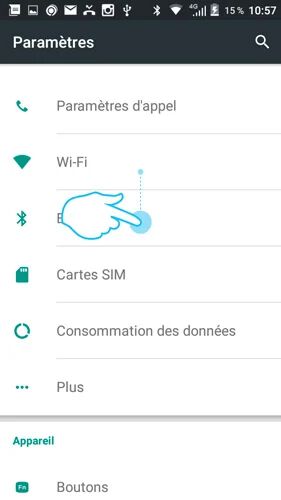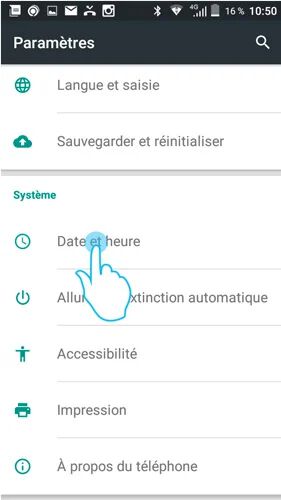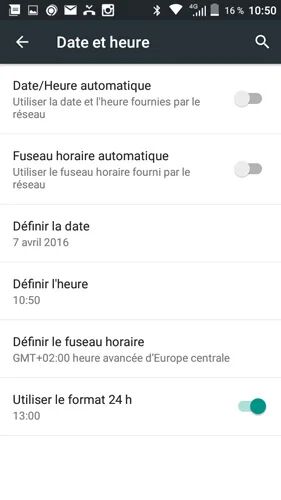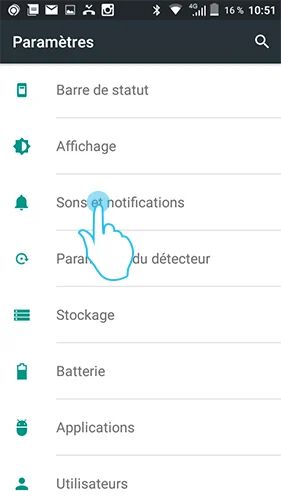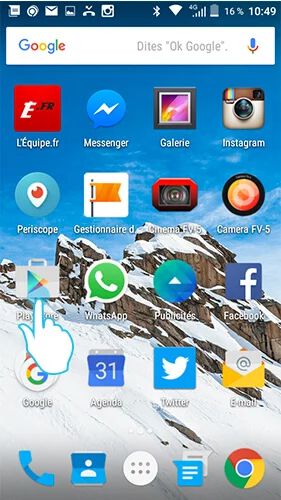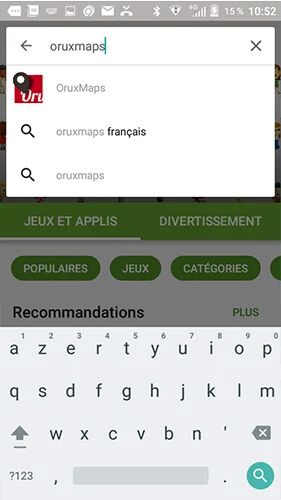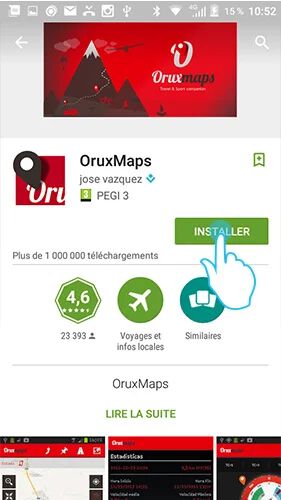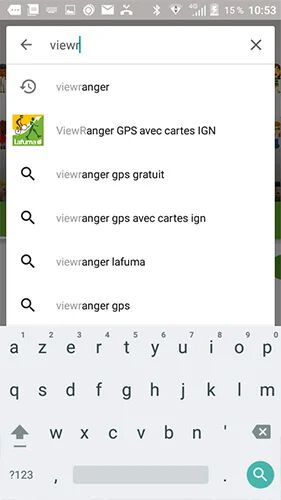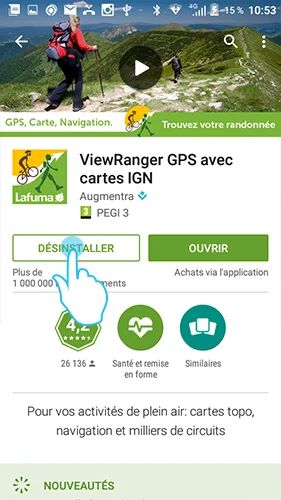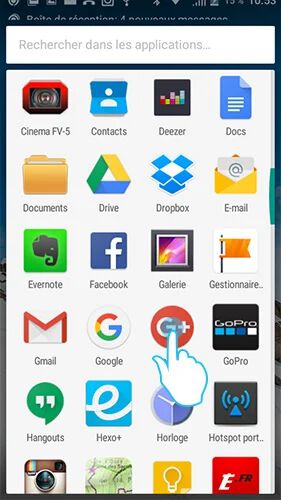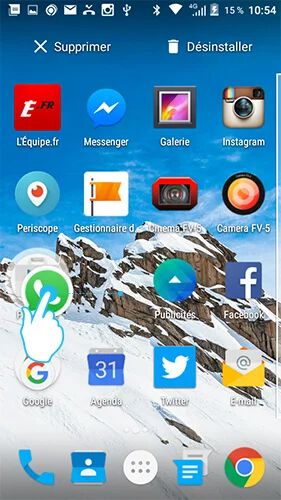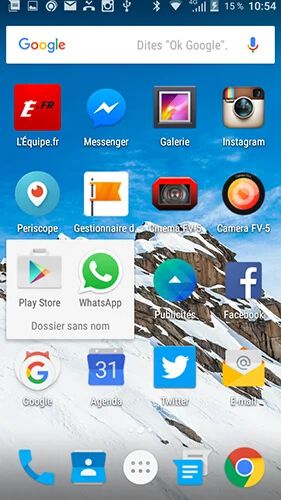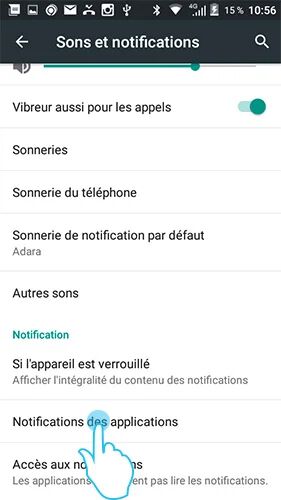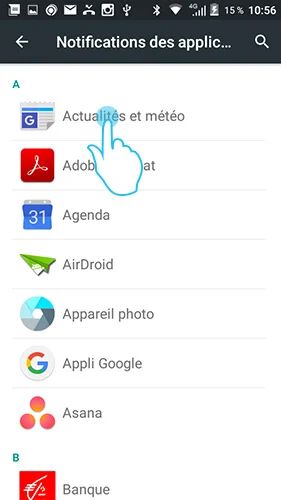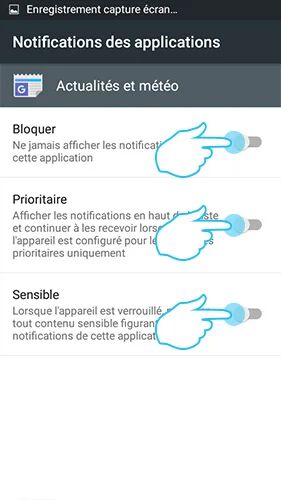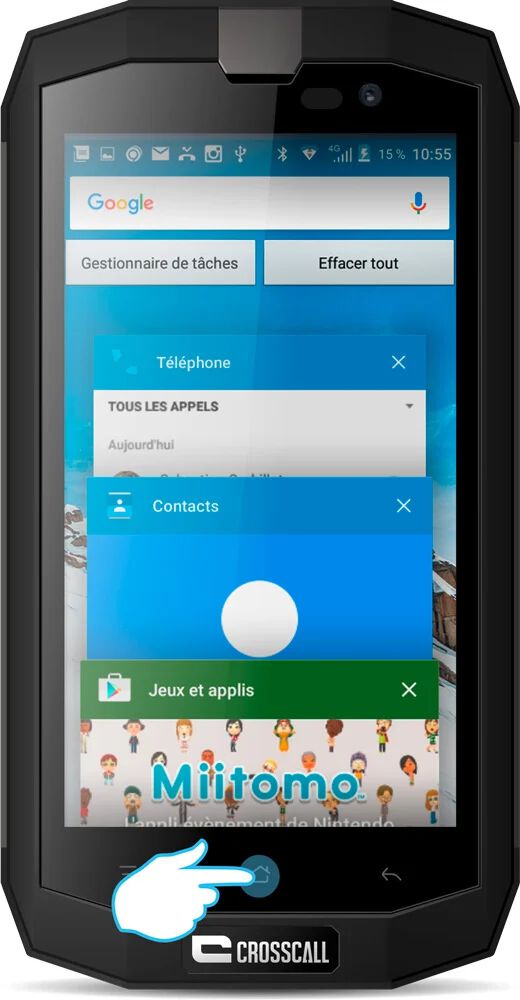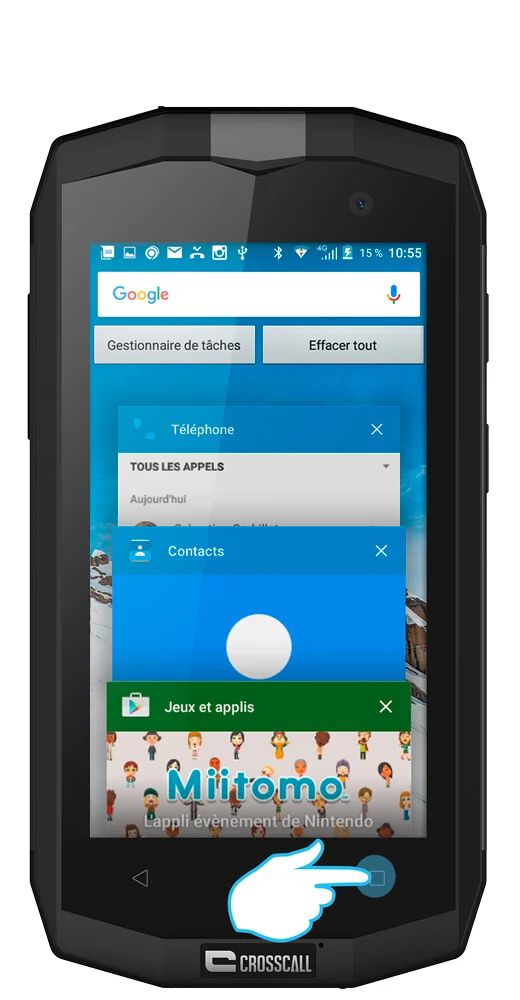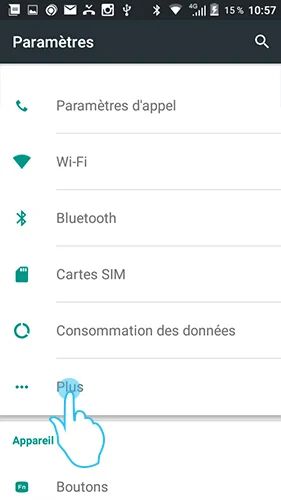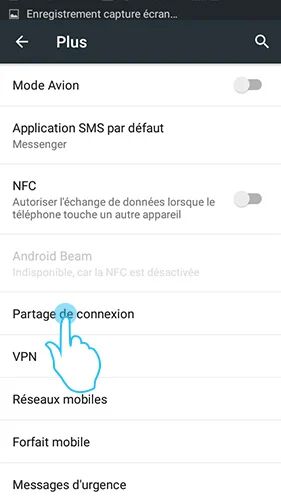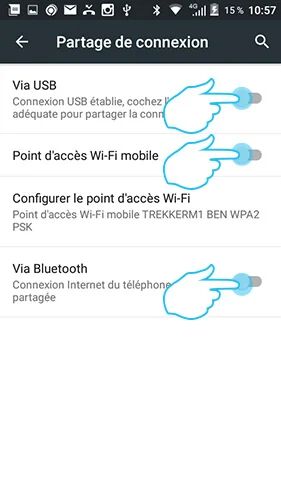Les smartphones CROSSCALL évoluent sous le système d’exploitation Android, une plateforme qui représente 80% des terminaux présents sur le marché. Afin de vous offrir toujours plus de confort d’utilisation et de fluidité, ses fonctionnalités sont en perpétuelle évolution. C’est la raison pour laquelle nous avons souhaité vous proposer quelques conseils et astuces de manière à ce que vous puissiez profiter pleinement de votre Action Phone signé CROSSCALL.

COMPTE GOOGLE
[ASTUCE ANDROID – COMPTE GOOLE]
Avant toute chose et si ce n’est pas déjà fait, créez-vous un compte Google. Android étant le système d’exploitation créé par Alphabet, vous pourrez ensuite profiter de toutes ses fonctionnalités : Gmail, Youtube, Google Drive, ou encore Google Calendar et Contact. Vos données seront automatiquement synchronisées entre vos différents appareils connectés.
Pour créer un compte il suffit simplement de vous rendre sur le site de GOOGLE.
Ps: Créez ce compte sérieusement et gardez de coté votre adresse et mot de passe. Si vous perdez votre téléphone, vous pourrez récupérer les contacts et même géolocaliser l’appareil directement via votre ordinateur.
RÉGLER LA DATE ET L'HEURE
[ASTUCE ANDROID – DATE ET HEURE]
Vous voulez faire un petit voyage dans le temps ou simplement régler la date et l’heure de votre smartphone ? C’est très simple :
1. Ouvrez les paramètres de votre téléphone depuis le menu principal.
2. Faites dérouler le menu jusqu’à l’onglet « Date / Heure » et cliquez dessus.
3. Vous pouvez choisir le réglage manuel ou automatique de l’heure.
Ps : Le réglage automatique fonctionne grâce au réseau internet. Si vous vous connectez sur un réseau Wi-Fi à l’étranger, l’heure devrait se mettre à jour automatiquement.

CAPTURE D'ÉCRAN
[ASTUCE ANDROID – CAPTURE D’ÉCRAN]
Vous souhaitez conserver une trace d’une information sans avoir à la noter, ou tout simplement capturer le snapchat d’un ami ? La capture d’écran est la meilleure solution ! C’est très simple :
1. Appuyer simultanément sur le Bouton volume du bas et le bouton Power.
2. Retrouver votre capture d’écran dans votre Galerie photos.
Ps : N’oubliez pas que si vous faites le Screenshot du Snapchat d’un ami, il sera informé de votre action !
SUPPRIMER LE SON / LES VIBRATIONS DE VOTRE CLAVIER TACTILE
[ASTUCE ANDROID – SON ET VIBRATION DU CLAVIER]
Vous souhaitez supprimer le son et/ou les vibrations des touches de votre clavier ? C’est très simple :
1. Ouvrez les paramètres de votre téléphone depuis le menu principal.
2. Faites dérouler le menu jusqu’à l’onglet « Sons et notifications » et cliquez dessus.
3. Cliquez sur l’onglet « Autres sons ».
4. Vous pouvez choisir d’activer ou désactiver le son et les vibrations de votre clavier tactile.
INSTALLER UNE APPLICATION
[ASTUCE ANDROID – INSTALLER/DÉSINSTALLER UNE APPLICATION]
Le Play store vous permet d’accéder à plus d’un million d’applications que vous pouvez installer. Pour installer une application, c’est très simple :
1. Ouvrez le Playstore.
2. Recherchez l’application souhaitée dans la barre de recherche.
3. Cliquez sur l’icon de l’application que vous souhaitez télécharger.
4. Cliquez sur le bouton « installer » pour une application gratuite ou sur « acheter » pour une application payante.
5. L’installation commence. Une fois celle-ci terminée, un raccourci est créé dans le lanceur d’applications. Vous pouvez ensuite la déplacer sur votre page d’accueil (cf. comment déplacer une application).
DÉSINSTALLER UNE APPLICATION
[ASTUCE ANDROID – DÉSINSTALLER UNE APPLICATION]
Les applications occupent beaucoup d’espace sur la mémoire de votre téléphone. Il faut donc faire un peu de ménage de temps à autres en supprimant les applications que l’on utilise plus. Pour désinstaller une application, c’est très simple :
1. Ouvrez le Playstore.
2. Recherchez l’application souhaitée dans la barre de recherche.
3. Cliquez sur l’icon de l’application que vous souhaitez désinstaller.
4. Cliquez sur le bouton « Désinstaller ». Si vous avez acheté cette application, l’achat restera enregistré sur votre compte Google, vous permettant de la télécharger à nouveau et gratuitement.
DÉPLACER UNE APPLICATION SUR L'ÉCRAN D'ACCUEIL
[ASTUCE ANDROID – DÉPLACER UNE APPLICATION SUR L’ÉCRAN D’ACCUEIL]
Android vous permet de déplacer les icônes de vos applications sur votre écran d’accueil de manière à y accéder plus rapidement. Comment faire ? C’est très simple :
1. Exercez une pression prolongée de votre doigt sur l’icône de l’application à déplacer jusqu’à ce que l’écran se dédouble.
2. Sans relâcher la pression de votre doigt, faites glisser l’icône à l’endroit voulu.
3. Vous pouvez relâcher votre doigt.
CRÉER UN DOSSIER D'APPLICATIONS
[ASTUCE ANDROID – CRÉER UN DOSSIER D’APPLICATIONS]
Organiser vos applications dans un dossier vous permet de les trouver plus rapidement en permettant un accès direct depuis votre écran d’accueil. Pour créer un dossier, c’est très simple :
1. Exercez une pression prolongée de votre doigt sur l’icône de l’application à déplacer jusqu’à ce que l’écran se dédouble.
2. Sans relâcher la pression de votre doigt, faites glisser l’icône au-dessus de celui d’une autre application. Un cercle blanc devrait apparaitre en dessous de votre doigt.
3. Vous pouvez relâcher votre doigt. Les deux applications sont regroupées dans un même dossier. De la même manière, vous pourrez ajouter de nouvelles applications dans ce même dossier.
ENLEVER UNE APPLICATION DE L'ÉCRAN D'ACCUEIL
[ASTUCE ANDROID – ENLEVER UNE APPLICATION DE L’ÉCRAN D’ACCUEIL]
Vous souhaitez supprimer une application de votre écran d’accueil, mais sans la désinstaller. C’est très simple :
1. Exercez une pression prolongée de votre doigt sur l’icône de l’application que vous souhaitez supprimer de l’écran d’accueil.
2. Faites la glisser jusqu’au bouton « supprimer » qui apparaît en haut à gauche de votre écran.
3. Vous pouvez relâcher votre doigt.
DÉSACTIVER LES NOTIFICATIONS D'UNE APPLICATION
[ASTUCE ANDROID – DÉSACTIVER LES NOTIFICATIONS D’UNE APPLICATION (LOLIPOP 5.1.1)]
Les notifications vous permettent d’être alertés mais peuvent être envahissantes, il peut donc parfois être utile de les désactiver. C’est très simple :
1. Ouvrez les « Paramètres » de votre téléphone depuis le menu principal.
2. Ouvrez l’onglet « Sons et Notifications ».
3. Ouvrez l’onglet « Notifications des applications ».
4. Choisissez votre application.
5. Vous pouvez choisir d’autoriser ou non l’application a générer différents types de notifications :
– Aucune notification
– Les afficher même lorsque le mode prioritaire est activé
– Les afficher sur l’écran de verrouillage
À noter que ces 2 derniers modes peuvent être complémentaires
FERMER LES APPLICATIONS EN COURS DE FONCTIONNEMENT (GESTIONNAIRE DE TÂCHES)
[ASTUCE ANDROID – GESTIONNAIRE DE TÂCHES]
Quand vous retourner sur votre menu, les applications peuvent continuer de fonctionner en arrière plan. Cette activité prolongée peut réduire l’autonomie de votre batterie. Vous pouvez stopper l’activité d’une application grâce au gestionnaire de tâches. C’est très simple :
1. Touchez le bouton « carré » (Ou exercez deux pressions simultanées sur le bouton central si votre téléphone fonctionne sur une version d’Android antérieures à 5.1.1)
2. Avec votre doigt, balayer vers la gauche ou vers la droite les applications dont vous souhaitez stopper l’activité
UTILISER VOTRE TÉLÉPHONE COMME MODEM - PARTAGE DE CONNEXION
[ASTUCE ANDROID – PARTAGE DE CONNEXION PAR CÂBLE, WIFI, BLUETOOTH]
Vous êtes en déplacement et vous souhaitez vous connecter à Internet pour relever vos mails ou accéder à vos documents, votre smartphone a la capacité de partager sa connexion Internet avec un autre appareil comme un ordinateur par exemple. Pour profiter de cette fonctionnalité, vous devez disposer d’un abonnement adéquate (data) et d’un accès internet 3G/4G. Pour activer le partage, c’est très simple :
WIFI / BLUETOOTH
1. Accédez aux « Paramètres » de votre téléphone depuis le menu principal.
2. Sélectionnez la catégorie « Sans fil et réseaux ».
3. Ouvrez l’onglet « Plus » puis « Partage connexion ».
4. À la première utilisation, entrer dans « Paramètres du point d’accès WIFI »
– Personnalisez le nom et le mot de passe de votre point d’accès
– Retournez dans le menu « Partage de connexion »
– Cochez la case de la ligne « Point d’accès Wi-Fi » ou Bluetooth en fonction de vos préférences.
En recherchant un réseau wifi ou bluetooth depuis votre ordinateur ou tablette, vous verrez apparaitre le routeur de votre téléphone. Il suffira de s’y connecter grâce à votre mot de passe.
USB
1. Connectez vos deux appareils grâce au port usb en OTG.
2. Accédez aux « Paramètres » de votre smartphone en passant par le menu principal.
3. Sélectionnez l’onglet « Plus » dans la catégorie « Sans fil et réseaux »
4. Ouvrez l’onglet « Partage connexion »
5. Activez la fonction « Via USB »
LES WIDGETS
[ASTUCE ANDROID – À QUOI SERVENT LES WIDGETS]
Nombreux sont ceux qui se demandent à quoi servent les Widgets. En réalité, ils sont assez pratiques puisqu’ils permettent d’accéder à une application ou au contenu d’une application sans passer par celle-ci.
Ils offrent alors différentes options de personnalisation pour vous offrir un aspect encore plus pratique et efficace directement depuis votre écran d’accueil.
 Choisissez votre pays et votre langue
Choisissez votre pays et votre langue